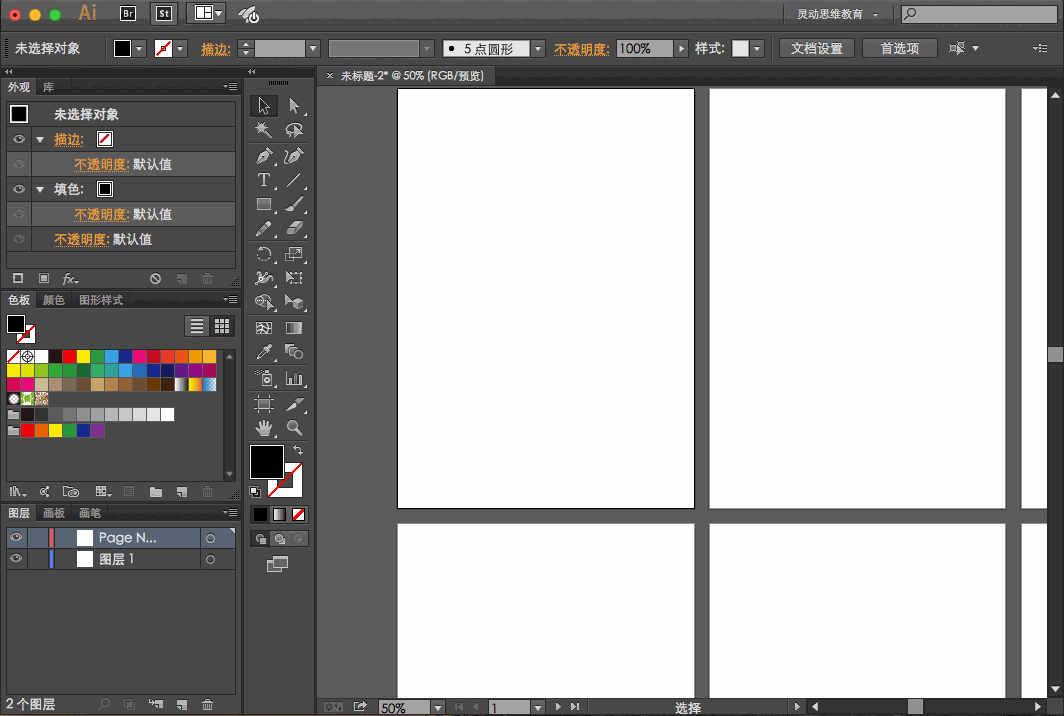Ai葵花秘籍三 快速制作页码

来源:站酷 作者:灵动思维
很多朋友都喜欢使用ai或cdr软件来从事画册版式设计工作,两款都属于矢量绘图软件,虽然在后续的版式升级中增加了诸多排版的功能,相比较而言,本人更钟爱Adobe InDesign在版式设计中无与伦比的技术支持。
但是,也依然有庞大的用户群体使用它来从事相关的工作,cdr可以新建标签式多页面,ai可以新建平铺式多画板,两者各有千秋,但页码制作一直以来都是这两款软件的硬伤,经本人发现,ai在页面制作的实现方面要略胜一筹,本章就给大家介绍如何利用利用ai已有的功能实现快速制作页码。
我们以20页的小册子位例:
第一步:新建文件(画板数量20)
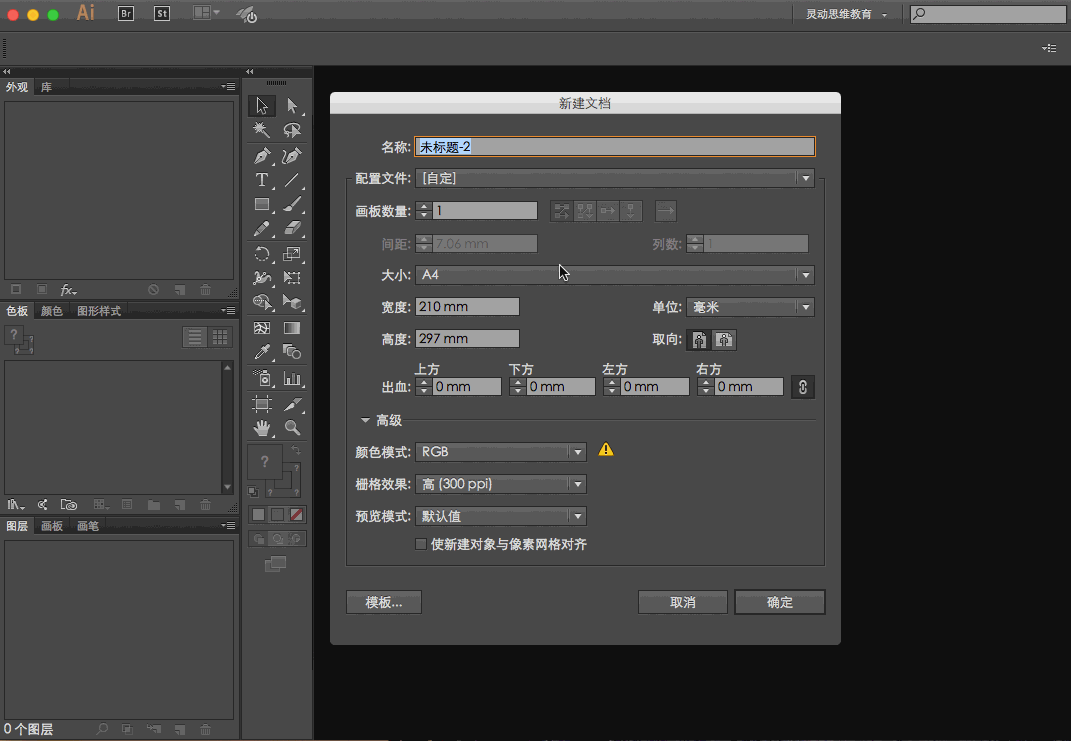
第二步:使用文字工具,单击拖拽拉出文本框,输入页码01~20,并缩小文本框到只能容纳一个页码,放置页面中合适的位置。

第三步:选中文本框 ctrl+c执行复制,ctrl+alt+shift+v执行 在所有画板上粘贴(这个命令就是将所选对象于所有画板的同一位置粘贴),此时,第一个画板原本已经有一个了,再粘贴一次,就有两个,我们要选择一个删除。

第四步:选择所有画板上的文本,执行 文字—串接文本—创建,即可制作页码。
串接文本:就是多个文本框串接在一起,如果将第一个文本框缩小,那么里面的文字就会溢出显示到第二个文本框里,ai页码制作就是利用了这个原理。

再啰嗦两句
虽然,我们使用此方法制作页码,确实提高了不少效率,但是,在效率提高上追求的脚步依然不停歇,本人再为大家分享一个小小小小小小小 画板-插入日期文件名变量页码.jsx 脚本,就完美收官了。